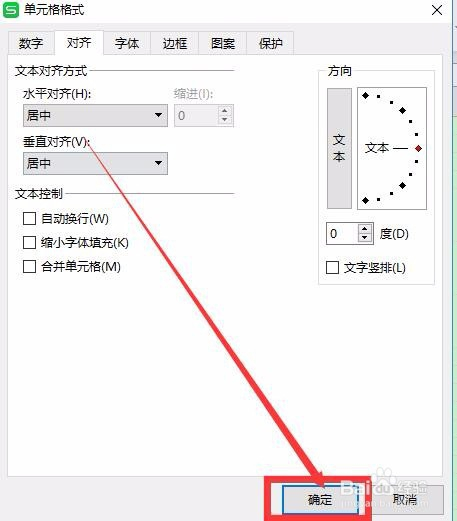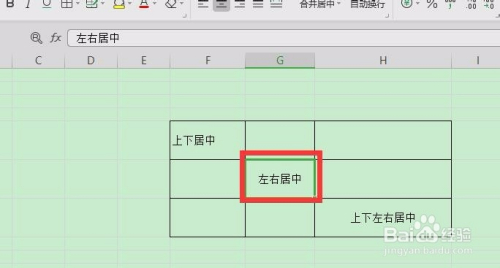3D模型
- 3D模型
- SU模型
- 材质
- 贴图
- CAD图纸
- 灵感图
- 全球案例
- 效果图
- 方案文本
- PS免抠
3D模型
SU模型
材质
贴图
CAD图纸
灵感图
全球案例
效果图
方案文本
PS免抠
猜你想搜
最近搜索
热门搜索
WPS表格中,我们想把文字居中显示要如何设置呢?
可以是上下居中(垂直居中),左右居中(水平居中)以及上下左右都居中,我们来看下如何设置。
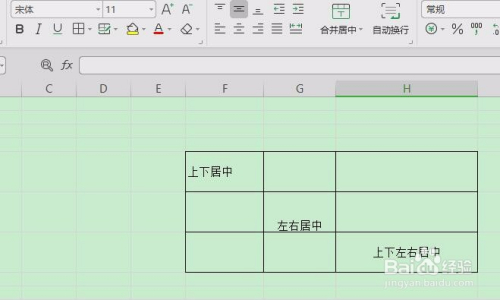
工具/原料
WPS(2019版为例)
方法/步骤
1
我们先打开WPS表格,小编随便输入一些文字为例子
可以看到,WPS中,默认文字是垂直居中的,即上下居中
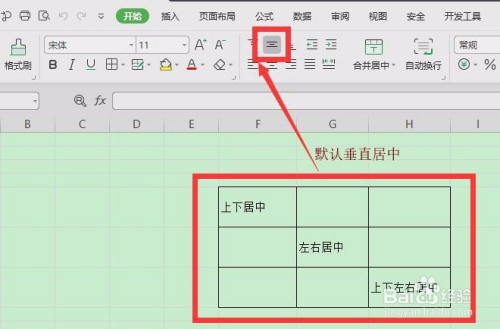
2
我们来认识下开始菜单下,如图所示的6个对齐方式。
上面三个依次是:顶端对齐,垂直居中,底端对齐(也就是以上下位置来设置对齐方式)
下面三个依次是:左对齐,水平居中,右对齐(也就是以左右位置来设置对齐方式)
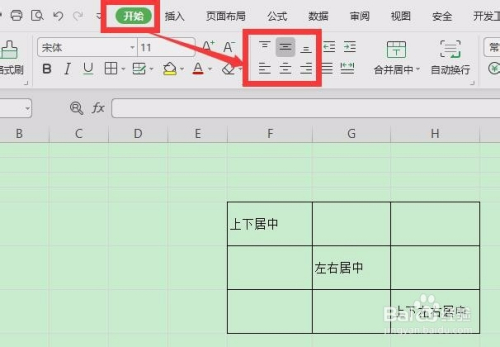
3
因为默认是上下(垂直)居中,所以小编就不设置垂直居中了。
中间文字“左右居中”,假设先点击“底端对齐”后,再点击“水平居中”即可设置为底部对齐的左右(水平)居中
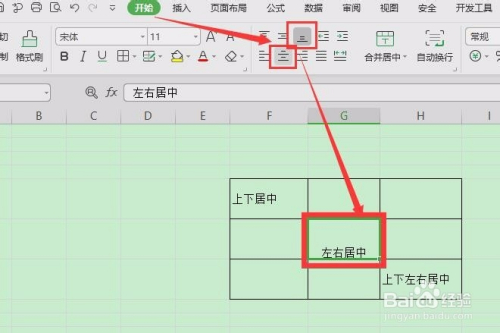
4
“上下左右居中”文字因为默认是垂直居中,所以我们只需要再点击“水平居中”即可设置为水平和垂直同时居中。
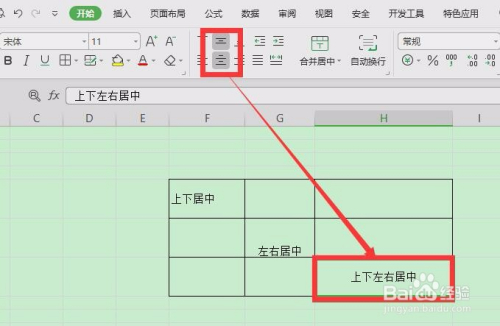
5
我们也可以先选中要设置的单元格,右击鼠标后选择“设置单元格格式”
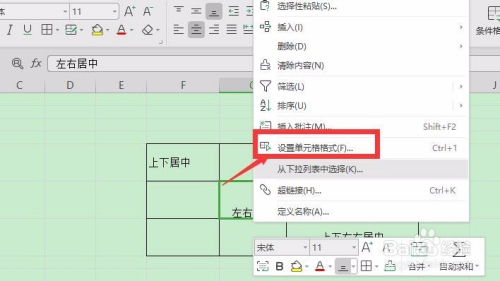
6
点击“对齐”选项
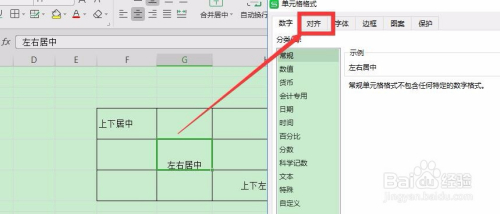
7
水平对齐和垂直对齐下拉框即可选择对应的对齐方式。
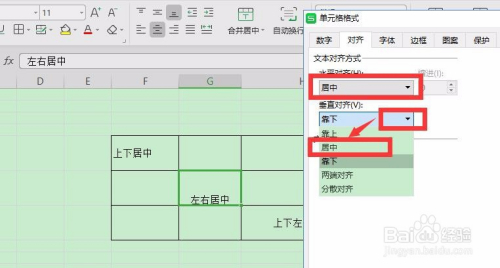
8
小编假设水平对齐和垂直对齐都选择“居中”,点击确定,即可把选择单元格的文字设置为水平和垂直方向同时居中,即上下和左右同时居中。
大家根据需要选择设置居中方式即可